Image Picker: загрузите все изображения сразу с любой веб-страницы [Firefox]
Image Picker это надстройка Firefox, которая выбирает сразу несколько изображений с веб-сайта и сохраняет их на локальном диске. Загрузка большого количества изображений с веб-сайта может занять очень много времени, так как вы должны сохранять их по одному. Средство выбора изображений позволяет очень удобно загружать несколько изображений, загружая их все одновременно в отдельном окне и позволяя выбрать, какие из них вы хотите сохранить. Фильтры могут применяться к размеру файла, минимальной ширине, высоте и типу изображения. Надстройка автоматически создает папку и присваивает ей имя после названия текущей веб-страницы при сохранении изображений.
После установки Image Picker в контекстное меню будет добавлена опция «Pick Image». Расширение также добавляет кнопку к URL; однако вам придется вручную перетащить его из параметров панели настройки и добавить в панель надстроек или рядом с панелью URL. Чтобы загрузить изображения, щелкните правой кнопкой мыши на веб-странице и выберите Выбрать изображения из контекстного меню.
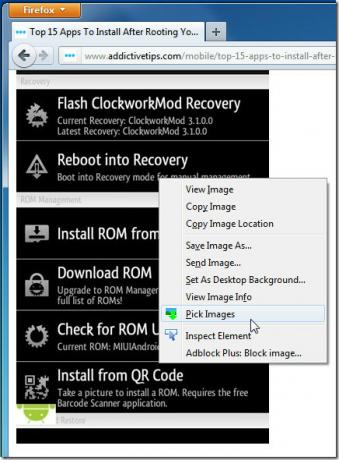
По умолчанию в новом окне будут загружены все изображения на странице, кроме миниатюр. Вы можете применять различные фильтры к этим изображениям, включая размер и типы изображений. Чтобы установить ограничения по размеру, вы можете изменить минимальный размер, ширину и высоту. Типы изображений JPEG, BMP, PNG и GIF можно фильтровать в Image Picker. Прямо рядом с Показать все кнопка является Посмотреть Кнопка, позволяющая просматривать миниатюры изображений разных размеров от маленьких до больших. С помощью этой кнопки вы также можете выбрать, хотите ли вы видеть имя и размер изображения вместе с миниатюрой. Когда изображения отображаются в окне, вы можете щелкнуть правой кнопкой мыши любое изображение и использовать контекстное меню, чтобы Выберите похожие, Выбрать все или Снять все.

Вам нужно указать путь загрузки изображений, прежде чем вы сможете использовать кнопку Сохранить, чтобы сохранить все выбранные изображения в вашей системе. Вы можете добавить путь загрузки в адресной строке. Также есть Создать новую папку Кнопка, которую вы можете использовать для создания новой папки для сохранения изображений.

Вы можете изменить настройки выбора изображений, открыв опцию надстройки в диспетчере надстроек. Расширение может показать менеджер загрузки и открыть расположение сохраненных файлов в проводнике Windows. Вы также можете закрыть окно выбора изображений автоматически после завершения загрузки. Eсть Создание папки опция, которую вы можете использовать для сохранения изображений в папке с заголовком веб-страницы или для сохранения изображений в вашей системе без создания папки. Вы также можете удалить текст из заголовка папки, который по умолчанию называется «Mozilla Firefox и Powered by Discuz!». Любой другой текст, который вы хотите удалить, можно добавить сюда. Похожий вариант Создание файла позволяет переименовать изображения по порядковому номеру, добавив еще одну полезную функцию в это дополнение.
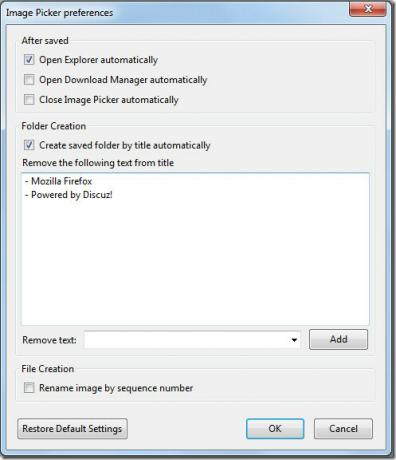
Настройки выбора изображений также имеет Сброс настроек кнопка, которую вы можете использовать, если решите вернуться к настройкам расширения по умолчанию.
Установить средство выбора изображений для Firefox
Поиск
Недавние Посты
Clover: получите просмотр файлов с вкладками в стиле Chrome в проводнике Windows
В то время как интерфейс с вкладками появился еще в 1980-х годах, в...
Crystal AEP защищает вашу систему от непреднамеренных загрузок вредоносных программ
От домашних пользователей до крупных промышленных организаций, акту...
Snappy: снимайте скриншоты вовремя, события мыши и клавиатуры
Многие инструменты для создания скриншотов имеют тенденцию предлага...



